UIrecorder脚本录制与回放
一、先初始化
1.在自己常用的盘的根目录建立一个文件夹为uirecorder
2.打开cmd窗口,切换到uirecorder目录
D:\uirecorder>
3.在项目路径文件下打开一个黑窗口执行cmd命令:npm run server ,启动服务

4.在项目路径文件下打开另一个黑窗口执行cmd命令:uirecorder init
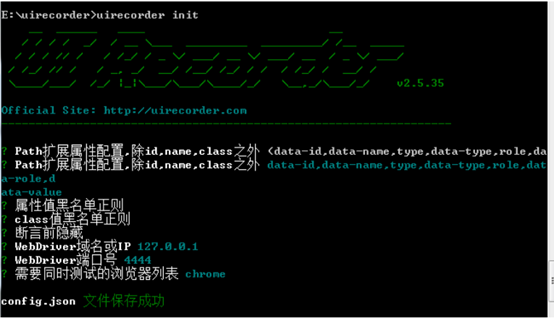
至此初始化完成
二、开始录制脚本
1.在uirecorder的安装目录下找到 scripts或sample文件夹,在该文件夹下创建名为test.spec.js 的脚本文件,注意后缀名必须为.spec.js
2.cmd切换到D盘 uirecorder目录运行:
uirecorder start scripts/test.spec.js

3.打开录制窗口,输入目标地址,就可以进入系统操作了
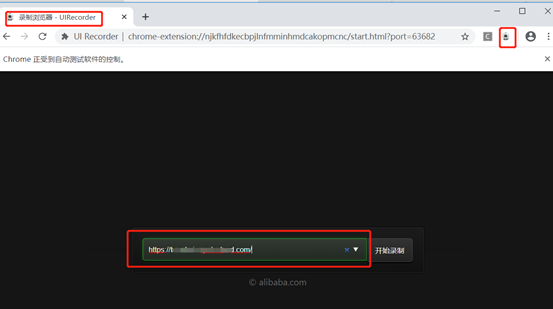
录制完成后点击结束录制就可以保存脚本啦
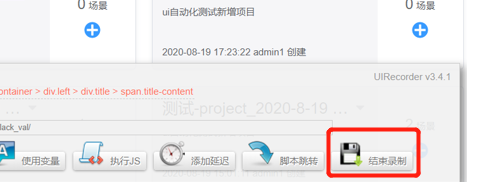
三、脚本回放
1.回放方式1:
录制完脚本后,就可以进行回放脚本来验证录制是否正确,与脚本录制一样,cmd切换到uirecorder目录运行:
uirecorder start scripts/test1.spec.js
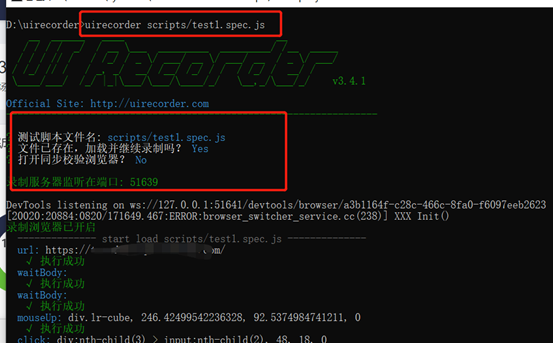
这时命令行会提示文件已存在,加载并继续录制吗?选择yes,就可以回放前边录制的脚本,
脚本回放结束后就又可以接着在该文件里继续录脚本或调试啦
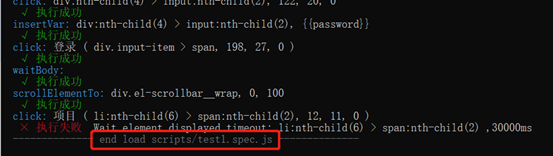
2.回放方式2:
也就是录制完脚本后直接对脚本的执行
在项目uirecorder下执行cmd
1.输入 npm run server 先启动服务
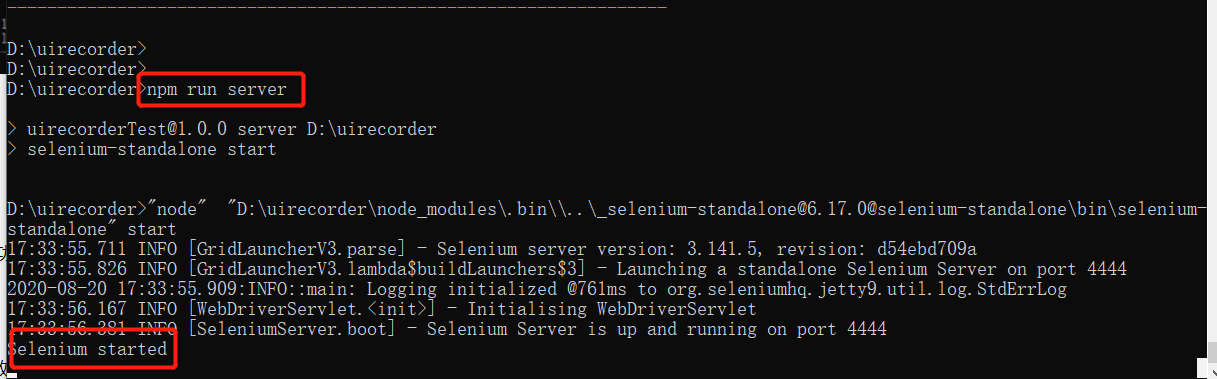
2.再在该目录下执行 run.bat scripts/test.spec.js 就可成功执行单个脚 或者 npm run singletest scripts/test.spec.js
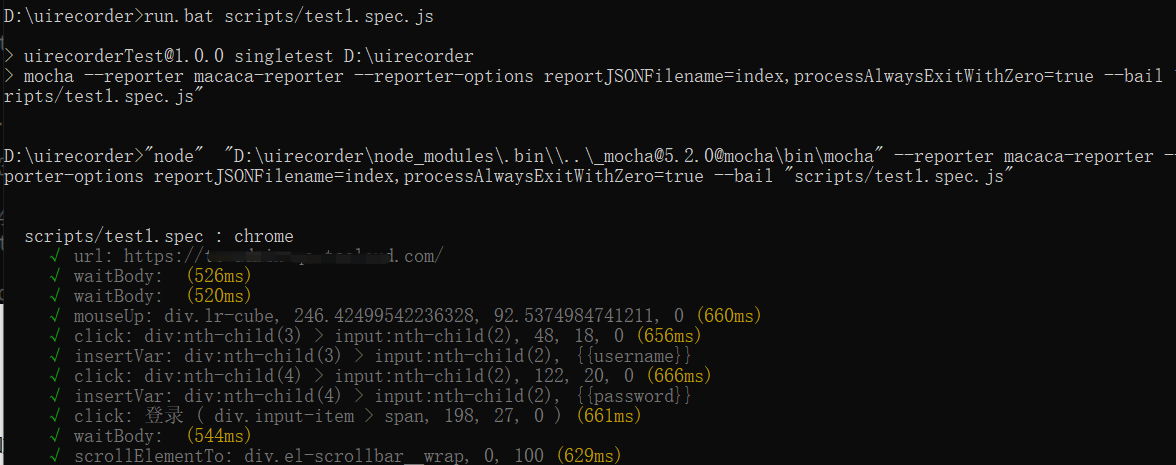
执行所有脚本:在cmd中输入run.bat 或者 npm run moduletest scripts/test.spec.js


